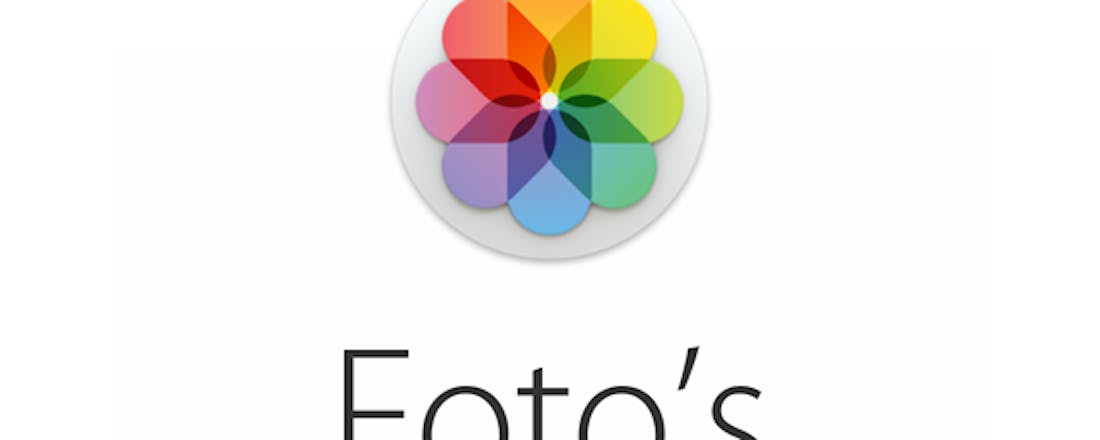Zo herstel je verwijderde foto's op je iOS-apparaat of Mac
Oeps, je hebt per ongeluk de verkeerde foto weggegooid. Het kan iedereen overkomen, maar wat nu?
Gelukkig heeft Apple onlangs in Foto's voor iOS 8 en OS X Yosemite de mogelijkheid toegevoegd om verwijderde foto's terug te halen. Om van deze functie gebruik te kunnen maken, moet je je besturingssysteem dus wel up-to-date zijn. Lees ook: De eerste trucs voor Foto's voor OS X.
Foto's herstellen in iOS 8
Open de Foto's-app en druk op het tabblad Albums onderaan in het hoofdvenster. Daar staat een map met de naam Onlangs verwijderd. Als je erop drukt krijg je alle foto's te zien die je de afgelopen 30 dagen verwijderd hebt. Als je de iCloud-fotobibliotheek geactiveerd hebt, bevat deze map ook de foto's die in Foto's voor OS X hebt weggegooid. Een weggegooide foto wordt na 30 dagen definitief verwijderd.
Om een foto te herstellen moet je erop drukken en rechts onderaan op de knop Zet terug drukken. Als je op Verwijder drukt, wordt de foto meteen permanent verwijderd in plaats van pas na 30 dagen.
Om meerdere foto's tegelijk te herstellen, moet je op de knop Selecteer drukken en alle foto's die je wilt herstellen selecteren. Druk vervolgens op Zet alles terug om alle geselecteerde foto's te herstellen, of druk op Verwijder alles om ze definitief te verwijderen.
Foto's herstellen in OS X Yosemite
Open de Foto's-app en klik in de menubalk op Archief. Kies in het menu dat verschijnt de optie Toon onlangs verwijderd. Onder de verwijderde foto's staat hoe lang ze nog te gaan hebben voordat ze definitief verwijderd zullen worden. Selecteer de foto's die je wilt herstellen en klik in de knoppenbalk op Zet terug. De foto's zullen dan in hun oorspronkelijke map worden teruggezet. Lees ook: Maak je foto's mooier in Foto's voor OS X.
Als je op Verwijder klikt, worden de foto's permanent verwijderd. Klik je op Verwijder overal, dan worden alle foto's in de map Onlangs verwijderd op al je apparaten meteen definitief verwijderd.